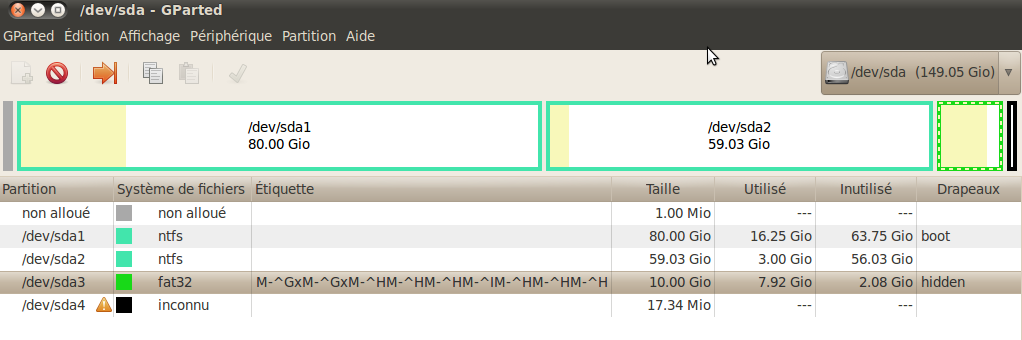
A la suite d'un mégaoctet non alloué, les deux premières sont les deux ntfs de Windows. La petite quatrième n'est pas reconnue - c'est l'EFI.
Ce joli petit eeePC 1005P reçu en cadeau est livré avec Windows 7 Starter. Il serait encore mieux sous GNU/Linux, non ? OK, ci-dessous le film des événements...
Prêts? Bon alors, allons-eee ;-)
Au premier allumage, après quelques étapes classiques pour choisir sa zone géographique, régler l'heure et donner son nom d'utilisateur, Windows 7 s'installe assez rapidement et moins d'une demi-heure plus tard, la machine est opérationnelle.
Cette version de Windows n'est pas mal... Alors que Vista semblait vraiment trop lourd, Windows 7, en tout cas dans cette version starter, est agréable, simple, léger et assez rapide sur mon 1005P, quoique le panneau de configuration mette un temps certain à chercher ses billes...
La machine sera donc installée en double démarrage...
Bon, avant d'aller plus loin, comme on va avoir besoin de l'internet, effectuons la connexion en branchant la macheeene sur la livebox locale. Celle-ci utilisant le filtrage MAC pour empêcher les "clients" imprévus, il faut d'abord récupérer le numéro MAC du 1005P pour l'ajouter à la liste autorisée.
Dans une console ("invite de commande"), la commande
ipconfig /all
livre la réponse suivante (où les infos sensibles ont été remplacées par du bolo-bolo :-) :
Configuration IP de Windows
Nom de l'hôte . . . . . . . . . . : mon_nom-1005P
Suffixe DNS principal . . . . . . :
Type de noeud. . . . . . . . . . : Hybride
Routage IP activé . . . . . . . . : Non
Proxy WINS activé . . . . . . . . : Non
Carte réseau sans fil Connexion réseau sans fil 2 :
Statut du média. . . . . . . . . . . . : Média déconnecté
Suffixe DNS propre à la connexion. . . :
Description. . . . . . . . . . . . . . : Microsoft Virtual WiFi Miniport Adapter
Adresse physique . . . . . . . . . . . : 1A-2B-3C-4D-5E-6F
DHCP activé. . . . . . . . . . . . . . : Oui
Configuration automatique activée. . . : Oui
Carte Ethernet Connexion au réseau local :
Statut du média. . . . . . . . . . . . : Média déconnecté
Suffixe DNS propre à la connexion. . . :
Description. . . . . . . . . . . . . . : Atheros AR8132 PCI-E Fast Ethernet Controller (NDIS 6.20)
Adresse physique . . . . . . . . . . . : A1-B2-C3-D4-E5-F6
DHCP activé. . . . . . . . . . . . . . : Oui
Configuration automatique activée. . . : Oui
Carte réseau sans fil Connexion réseau sans fil :
Statut du média. . . . . . . . . . . . : Média déconnecté
Suffixe DNS propre à la connexion. . . :
Description. . . . . . . . . . . . . . : Atheros AR9285 Wireless Network Adapter
Adresse physique . . . . . . . . . . . : 11-22-33-44-55-66
DHCP activé. . . . . . . . . . . . . . : Oui
Configuration automatique activée. . . : Oui
Carte Tunnel isatap.{5CD48ED5-E586-6750-3BDA-BDC27D3689F2} :
Statut du média. . . . . . . . . . . . : Média déconnecté
Suffixe DNS propre à la connexion. . . :
Description. . . . . . . . . . . . . . : Microsoft ISATAP Adapter
Adresse physique . . . . . . . . . . . : 00-00-00-00-00-00-00-00
DHCP activé. . . . . . . . . . . . . . : Non
Configuration automatique activée. . . : Oui
Carte Tunnel isatap.{F2562DDB-B252-55E8-994B-43E782D4FE26} :
Statut du média. . . . . . . . . . . . : Média déconnecté
Suffixe DNS propre à la connexion. . . :
Description. . . . . . . . . . . . . . : Microsoft ISATAP Adapter #2
Adresse physique . . . . . . . . . . . : 00-00-00-00-00-00-00-00
DHCP activé. . . . . . . . . . . . . . : Non
Configuration automatique activée. . . : Oui
Carte Tunnel isatap.{F2562DDB-B252-6750-3BDA-BDC27D3689F2} :
Statut du média. . . . . . . . . . . . : Média déconnecté
Suffixe DNS propre à la connexion. . . :
Description. . . . . . . . . . . . . . : Carte Microsoft ISATAP
Adresse physique . . . . . . . . . . . : 00-00-00-00-00-00-00-00
DHCP activé. . . . . . . . . . . . . . : Non
Configuration automatique activée. . . : Oui
C:\Users\mon_nom>
Deux cartes "sans fil" apparaissent donc: la "Microsoft Virtual WiFi Miniport Adapter" et la "Atheros AR9285 Wireless Network Adapter". Le filtrage livebox a besoin d'une adresse caractéristique du matériel. C'est donc l'adresse physique de la carte Atheros qu'il faut indiquer. Il ne reste plus qu'à se connecter (avec un autre ordinateur) en administrateur à l'interface de gestion de la livebox et à ajouter cette adresse à la liste.
Comme l'eeePC a déjà détecté l'émetteur wifi de la livebox, il suffit ensuite de cliquer dessus, de demander la connexion (en laissant cochée la case "connexion automatique" pour que, la prochaine fois, la reconnexion s'effectue sans intervention) et d'entrer la clef de sécurité lorsque c'est demandé. Quelques secondes plus tard, on peut surfer sans souci.
Tant qu'on y est, on peut aller sur le site de 01.net, télécharger l'antivirus avg free et l'installer. Vérifier aussi que le parefeu est actif.
Depuis Windows 7, il est possible d'examiner le partitionnement du disque avec l'utilitaire fourni (Clic droit sur l'icone "Ordinateur" du bureau > Gérer, Clic sur "Gestion des disques"). L'image suivante montre la configuration initiale.
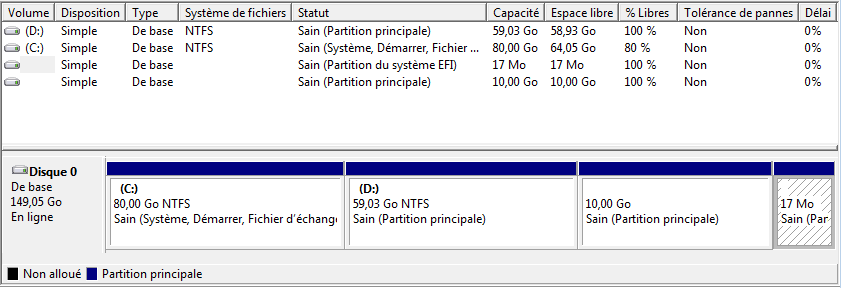
La machine est vendue équipée d'un disque dur revendiquant 160 Go qui apparait ici doté de quatre partitions principales totalisant environ 159 Go. Le disque est donc totalement utilisé, à la fois en termes de volume et de nombre de partitions puisque le nombre maximum de quatre est atteint.
Les deux partitions NTFS sont classiquement consacrées aux unités C:\ et D:\ de Windows. Le système occupe déjà 16 Go sur les 80 Go de C:\ et les 60 Go de D:\ sont vides.
Les deux autres partitions sont affichées comme vides, parce que Windows 7 ne sait pas les lire.
D'après Wikipedia, le système de partition EFI s'applique aux périphériques de stockage de données qui adhèrent à l'interface "extensible firmware". Une telle partition contient les programmes de chargement au démarrage pour tous les systèmes d'exploitation installés dans d'autres partitions pour le même périphérique, les pilotes nécessaires au périphérique au moment du démarrage et d'autres utilitaires systèmes précoces.
Entre les risques que la machine soit tatouée et la petite complication apportée par ce nouveau système de démarrage, les conditions incitent à prévoir une installation d'Ubuntu prudente. Déjà, il semble préférable de ne pas toucher à cette partition EFI, qui de toute façon ne consomme guère que quelques Mo.
Sur le forum de eeeuser, il est dit que cette partition EFI est celle de l'accélérateur de démarrage (boot boster) qui utilise les derniers paramétrages BIOS sauvegardés pour économiser quelques secondes au démarrage et que la partition 3 sert à la restauration du système. Cette dernière affirmation semble cependant incomplète. Ubuntu lancé en live nous permettra d'en savoir plus.
Avant d'aller plus loin, il est utile de procéder à un peu de nettoyage de Windows en éliminant les programmes inutiles ou casse-pieds : la version d'évaluation de Microsoft Office, les jeux stupides... Je supprime le lancement automatique de l'antivirus Micro Trend qui me propose toute les cinq minutes de l'activer... Tout cela se fait assez intuitivement. En quelques minutes, il est facile de regagner plusieurs Go et de réduire à une douzaine de Go l'occupation du disque c:\. Au passage, cela montre que Windows 7 sait se contenter de disques de taille relativement modestes (selon les normes actuelles!), contrairement à ce qu'on peut parfois trouver dans la presse.
Le 1005P n'est pas doté d'origine d'un lecteur de DVD. Il faut donc recourir à un périphérique externe pour les lire ou les écrire. Le graveur de DVD acheté en soldes à la FNAC déclenche quelques secondes d'activité qui se terminent par une notification de fin d'installation sans problème.
Tant qu'on y est, on installe le logiciel de gravage NERO livré avec. Sans tous les programmes annexes superflus, on peut réduire à 700 Mo la place qu'il prend au lieu des 2 Go prévus par défaut (!).
On approche du moment de tester l'Ubuntu. Le DVD "live" "Lucid Lynx" acheté en librairie a deux faces bien brillantes apparemment identiques. En regardant avec l'explorateur de fichiers de Windows 7, il apparaît que l'une porte la version 32 bits et l'autre la 64 bits, sans signe discriminant très apparent... On peut cependant faire la différence en ouvrant sous Windows le dossier du DVD E:\dists\lucid\main qui sur une face contient un dossier "binary-i386" et sur l'autre un dossier "binary-amd64".
En laissant la face 32 bits active, on laisse le disque DVD dans le lecteur et le lecteur branché et on fait redémarrer la machine (après avoir vérifié que le BIOS prend bien en compte le boot depuis un périphérique USB).
Le DVD "live" de l'Ubuntu 10.04 prend le contrôle de la machine sans difficulté... Et affiche un horrible thème noir violet (beurk :-/).
L'examen par GParted confirme la présence des 4 partitions en donnant des informations nouvelles.
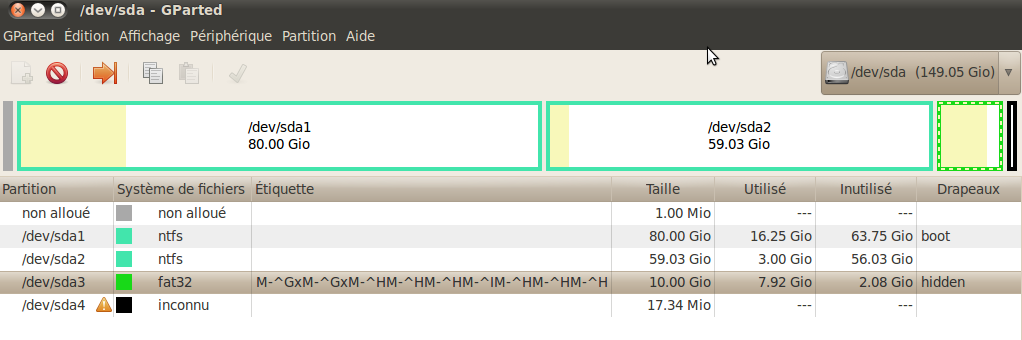
A la suite d'un mégaoctet non alloué, les deux premières sont les deux ntfs de Windows.
La petite quatrième n'est pas reconnue - c'est l'EFI.
La 3ème (/sda3) est une FAT32 de 10 Gio, marquée hidden, et contient 7,92 Gio de données.
Après avoir créé un dossier /home/ubuntu/tmp, un habile
sudo mount /dev/sda3 /home/ubuntu/tmp
donne accès à l'arborescence :
/ASUS.000
/ASUS.000/user-000.dat.date
/ASUS.000/user-000.dat.md5
/ASUS.000/user-000.dat
/ASUS.000/user-001.dat.date
/ASUS.000/user-001.dat.md5
/ASUS.000/user-001.dat
/ASUS.000/user-006.dat.gz
/ASUS.SYS
/ASUS.SYS/persist
/ASUS.SYS/bs-apache-1.3.39.sqx
/ASUS.SYS/bs-boxtool.sqx
/ASUS.SYS/bs-font1-2.18.sqx
/ASUS.SYS/bs-gtk-2.12.9.sqx
/ASUS.SYS/bs-libbase.sqx
/ASUS.SYS/bs-libqt-4.5.0.sqx
/ASUS.SYS/bs-locale.sqx
/ASUS.SYS/bs-persist.sqx
/ASUS.SYS/bs-php-5.2.4.sqx
/ASUS.SYS/bs-pyeng.sqx
/ASUS.SYS/bs-scim-1.4.sqx
/ASUS.SYS/bs-security.sqx
/ASUS.SYS/bs-xorg-1.6.0.sqx
/ASUS.SYS/CE.CEX
/ASUS.SYS/CE_BZ
/ASUS.SYS/CEFULL
/ASUS.SYS/kernel.bin
/ASUS.SYS/skin0000.b14
/ASUS.SYS/skin0000.bin
/ASUS.SYS/skin0000.i14
/ASUS.SYS/skin0000.idx
/ASUS.SYS/splash.top
/ASUS.SYS/SplashtopDll.dll
/ASUS.SYS/va-915resolution.sqx
/ASUS.SYS/va-aboutbox.sqx
/ASUS.SYS/va-appbase.sqx
/ASUS.SYS/va-automount.sqx
/ASUS.SYS/va-auxio.sqx
/ASUS.SYS/va-CONF.network.sqx
/ASUS.SYS/va-CONF.sqx
/ASUS.SYS/va-FF.AR-8.1.2.sqx
/ASUS.SYS/va-FF.FP-10.0.32.18.sqx
/ASUS.SYS/va-FF.help-asus.IF01.sqx
/ASUS.SYS/va-FF.onlinegames.sqx
/ASUS.SYS/va-FF.prefs-asus.IF00.sqx
/ASUS.SYS/va-FF-3.0.sqx
/ASUS.SYS/va-fileaccess.sqx
/ASUS.SYS/va-LPK1.AR-8.1.2.sqx
/ASUS.SYS/va-LPK1.CONF.sqx
/ASUS.SYS/va-LPK1.FF-3.0.sqx
/ASUS.SYS/va-LPK1.fileaccess.sqx
/ASUS.SYS/va-LPK1.pidgin-2.5.2.sqx
/ASUS.SYS/va-photo.sqx
/ASUS.SYS/va-pidgin.help.sqx
/ASUS.SYS/va-pidgin-2.5.2.sqx
/ASUS.SYS/va-powermgt.sqx
/ASUS.SYS/va-skype-2.0.0.72.sqx
/ASUS.SYS/va-THM-EPGspace.sqx
/ASUS.SYS/va-updater.sqx
/ASUS.SYS/va-xscreensaver-4.23.sqx
/ASUS.SYS/va-zenv.sqx
/ASUS.SYS/version
/BOOT
/BOOT/FONTS
/BOOT/BCD
/BOOT/BCD.LOG
/BOOT/BOOT.SDI
/BOOT/BOOTFIX.BIN
/BOOT/ETFSBOOT.COM
/EG
/EG/fbloader.bin
/recovery
/recovery/windowsre
/recovery/windowsre/EN1005P_WW_W7S_32H_01.09.wim (3,6 Gio)
/recovery/windowsre/EN1005P_WW_W7S_32H_01.092.wim (3,6 Gio)
/recovery/windowsre/EN1005P_WW_W7S_32H_01.093.wim (125,2 Mio)
/SOURCES
/SOURCES/boot.wim
/BOOTMGR
/splash.idx
/version
/version.txt
Pour les curieux qui se poseraient la question, le fichier version.txt contient:
Win7_F9ship04
Cette partition contient donc, d'une part, des données de restauration de Windows et, d'autre part, un système de fichiers Splashtop.
En effet, le 1005P contient à côté de Windows 7 un système d'exploitation qui se charge en 8 secondes et permet de se connecter à internet et de gérer ses images. Asus a équipé le 1005P d'un bouton d'allumage spécifique qui lance ce système lorsque la machine est arrêtée. Asus appelle cela l'express gate et le système d'exploitation utilisé s'appelle splashtop. D'après son site web : "Splashtop a deux composants. L'un est un système d'exploitation temps réel qui fonctionne indépendamment du BIOS de l'ordinateur. Le deuxième est une pile Linux optimisée qui démarre rapidement et peut faire tourner la plupart des applications fondées sur Linux."
Il est loisible de s'interroger sur la nécessité de conserver cette partition cependant... l'express gate est totalement inutile donc absolument indispensable... et la présence de données de récupération fait également hésiter. Et puis, il faut encourager l'emploi de Linux...
Au total, il semble préférable de garder cette partition. En conclusion, comme Windows 7 va être gardé en double démarrage et que la partition EFI doit aussi être conservée, La seule solution est de supprimer la partition NTFS correspondant à l'unité D:\ de Windows.
En fait, cela ne pose pas de problème car Ubuntu peut parfaitement s'installer sur une seule partition étendue subdivisée en partitions logiques. Dans le cas présent, un partitionnement simple va être adopté : la partition ntfs de D:\ va être remplacée par une partition étendue divisée en 3 partitions logiques respectivement, dans cet ordre, pour la swap, la root et la /home. En outre, le volume accordé à Windows 7 va être un peu réduit à 45 Go environ pour laisser plus de place au système d'exploitation principal.
En résumé, le travail de partitionnement à faire est tout simple:Quant au choix du système de fichiers, celui par défaut de Lucid lynx est ext4 mais la documentation en ligne d'Ubuntu signale des pertes de performances dans certains cas et considère que ext3 peut être un choix judicieux. On s'en tiendra donc à lui, dont on n'a pas eu à se plaindre jusque là... Pour les trois partitions logiques, on va donc s'orienter vers quelque chose du genre :
swap de 2 Gio en système linux-swap
root de 35 Gio en ext3
home de 55 Gio en ext3
Le partitionnement peut très bien s'effectuer au cours de l'installation mais
l'auteur de cette page aime bien séparer les problèmes...
Le partitionnement du disque va donc être effectué avec GParted depuis la session live,
en gardant les réglages par défaut proposés par
GParted (notamment "arrondir aux cylindres", bien que cela ne semble plus indispensable pour les systèmes modernes).
GParted permet de travailler sereinement car il ne fait rien sur le disque avant la demande
effective d'appliquer les changements par l'utilisateur, une fois que les opérations à effectuer
sont bien vérifiées. Une fois les opérations terminées, le partitionnement obtenu est le suivant :
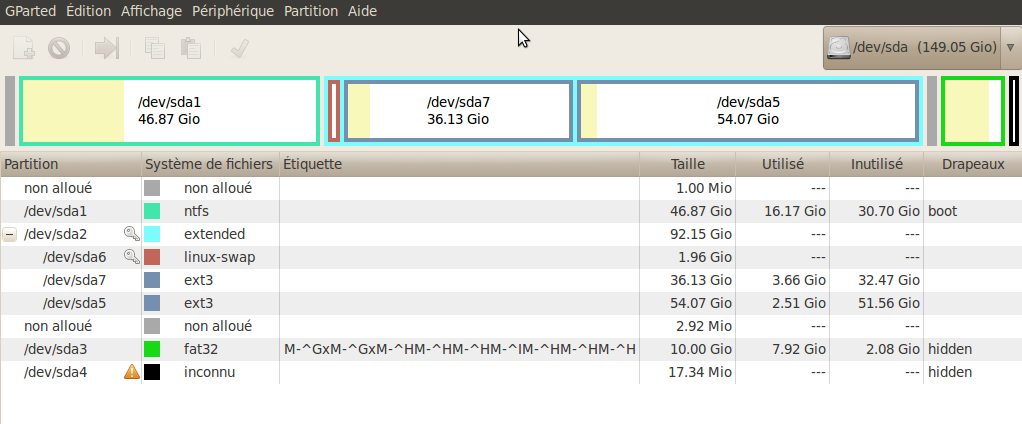
et GParted permet d'enregistrer le
journal du déroulement des modifications.
Juste par curiosité, on peut relancer la machine pour constater que Windows 7 se relance normalement, effectue quand même une vérification du disque (chkdsk) et redémarre sans problème, sans même se plaindre de la disparition de l'unité D:\.
Le plus délicat est fait, il est possible de passer tranquillement à l'installation.
L'installation d'Ubuntu est simple. Elle s'effectue en 7 ou 8 étapes suivant les options choisies. La situation présente demande 8 étapes pour exploiter le partitionnement choisi. En effet, une fois choisies la langue, la zone géographique et la disposition du clavier (pour laquelle les options proposées par défaut conviennent généralement), il faut être attentif à l'étape 4 qui propose trois options: consacrer tout le disque à Ubuntu (ce qui efface tout avant d'installer Ubuntu), installer Ubuntu à côté de Windows (impossible ici puisque tout l'espace est occupé par des partitions) ou de procéder à une installation personnalisée. Bien que ce choix soit qualifié comme "avancé", il ne faut pas hésiter, c'est bien lui qu'il faut cocher pour profiter du partitionnement fait antérieurement... Dans l'écran suivant, il faut sélectionner tout à tour chacune des partitions logiques créée précédemment et déclarer comment elle doit être utilisée grâce à la boîte déroulante prévue à cet effet:
sda6 linux-swap => utiliser comme swap
sda7 ext3 => utiliser comme /
sda5 ext3 => utiliser comme /home
Il est inutile de cocher la case pour reformater puisque ces partitions viennent de l'être par GParted.
La suite est facile mais, attention, à la dernière étape, pour ne pas modifier le MBR de la machine (en savoir plus), il faut appuyer sur le bouton "Avancé" et demander que le chargeur de démarrage soit installé sur la partition logique système d'Ubuntu (soit ici sda7) en utilisant la liste de choix déroulante.
Après validation, l'installation se déroule sans coup férir. A 95%, l'ordinateur semble bloqué mais ce n'est pas le cas : après dix bonnes minutes (de nettoyage de fichiers intermédiaires??), l'installation se termine. Eteindre la machine sans oublier de retirer le DVD.
Ubuntu est alors prêt à fonctionner mais le fait de n'avoir pas modifié le MBR va obliger à faire une manipulation supplémentaire. En effet, cela implique que le chargeur de démarrage opérationnel au prochain allumage de la machine ne va pas être Grub mais celui de Windows qui ne sait rien de Linux et donc continuera à proposer imperturbablement de lancer Windows et seulement Windows...
Heureusement, il existe un petit utilitaire, utilisable sous Windows, qui permet de paramétrer ledit chargeur de démarrage de Microsoft pour lui imposer d'offrir le choix...
Sur le site de NeoSmart, sous Windows 7, télécharger l'utilitaire nommé EasyBCD et
l'installer. Ceci ne prend que quelques secondes. Il est en anglais mais c'est sans importance
car on a besoin d'une action très simple et rapide...
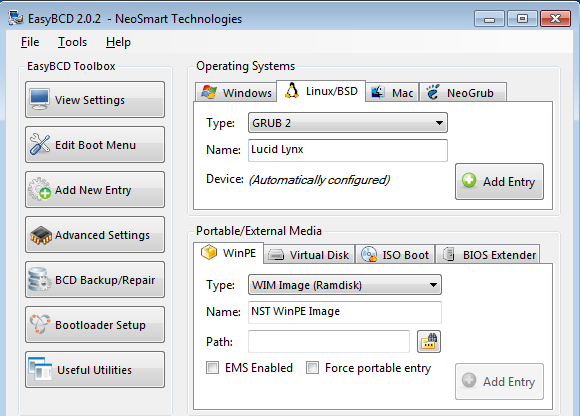 .
.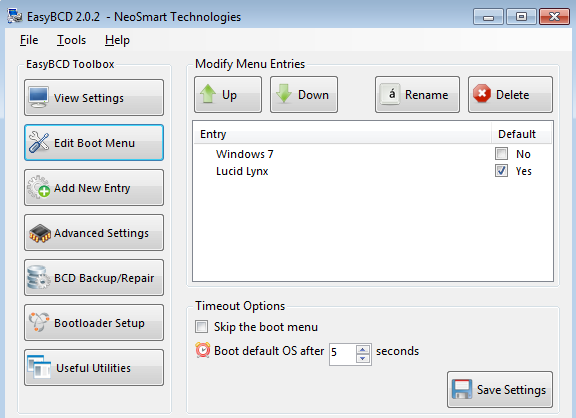 .
.Au démarrage, le gestionnaire de démarrage Windows prend la main.

Grâce aux réglages décrits plus haut, si l'utilisateur ne fait rien, au bout de 5 secondes, la main est passée à GRUB.
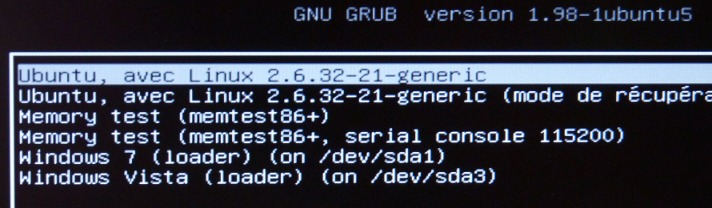
Là, on se retrouve en terrain connu... Ubuntu se lance et il ne reste plus qu'à mettre à jour et personnaliser - mais c'est une autre histoire.
ATTENTION
Ne pas utiliser l'entrée "Windows Vista (loader)". Il s'agit en fait d'une option lançant la restauration de Windows. MEME SI L'ON DEMANDE L'ANNULATION DES LE PREMIER ECRAN, CETTE PROCEDURE EFFACE LA PARTITION ROOT DE UBUNTU (expérience vécue). Il faut alors tout reprendre au début...